Windows Search Indexing продължава да се рестартира от нулата след рестартиране
Ако установите, че вашето индексиране на търсене в Windows(Windows Search Indexing) продължава да се рестартира от нулата след всяко зареждане в Windows 10 , ето какво можете да направите, за да разрешите проблема. Това може да се случи, ако ключът на системния регистър(Registry) е повреден.

Търсене на индекса(Search Indexer) винаги нулиране(Resetting) и рестартиране(Restarting) след рестартиране
Следвайте този метод, за да разрешите проблема:
Променете(Change Registry) стойността на системния регистър за търсене в Windows(Windows Search)
Първо, променете стойността на този ключ на системния регистър(Registry) .
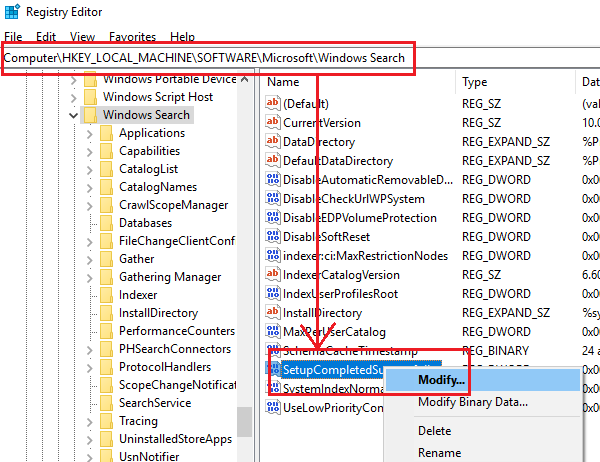
Отворете системния регистър(Registry) и отидете до следния ключ:
HKEY_LOCAL_MACHINE\SOFTWARE\Microsoft\Windows Search
Трябва да промените стойността на ключа SetupCompletedSuccessfully на 1.
Сега затворете системния регистър и изградете отново индекса за търсене(Search Index) .
Ръчно изградете отново индекса за търсене

За да създадете отново индекса за търсене(rebuild the Search Index) , отворете Контролен панел > Опции(Options) за индексиране и щракнете върху Разширени(Advanced) .
След това в раздела Настройки на индекса(Index Settings) щракнете върху Rebuild > OK .
Изчакайте(Wait) известно време, тъй като може да отнеме известно време.
Прочетете(Read) : Индексирането на търсене е временно спряно
Променете отново стойността на системния регистър
След като индексирането приключи, рестартирайте компютъра и отново отворете редактора на системния регистър(Registry Editor) .
Отново отидете до ключовия път, споменат по-горе, и този път променете стойността на SetupCompletedSuccessfully обратно на 0.
Това трябва да помогне!
Ако не стане, можете също да стартирате инструмента за отстраняване на неизправности при търсене и индексиране и да видите дали това помага. Инструментът за отстраняване на неизправности проверява за общи проблеми с функцията за търсене на Windows 10 и ги разрешава, ако е възможно.
Благодаря на Pete Feistmann за това решение. Той беше изправен пред този проблем и откри, че този метод му помогна да разреши проблема.
Свързано(Related) : Windows Search не работи; Търсенето не успя да се инициализира(Windows Search is not working; Search Failed to Initialize) .
Related posts
Как да изключите индексирането на търсене в Windows, когато дисковото пространство е малко
Търсене в индексатор и съвети и трикове за индексиране за Windows 11/10
Как да деактивирате опциите за индексиране на разширено търсене в Windows 10
Какво е индексиране на търсене и как влияе върху търсенето в Windows 11
Как да деактивирате индексирането на търсене в Windows 11
Как да възстановим индекса за търсене в Windows 11/10?
Услугата за търсене на Windows на локален компютър стартира и след това спря
Поправете резултатите от търсенето, които не могат да се щракват в Windows 10
Как да изчистите историята на търсенето в Windows и да премахнете последните дейности
Коригирайте търсенето в менюто "Старт" в Windows 10, което не работи
Търсете файлове по-бързо с FileSeek за компютър с Windows
Коригирайте търсенето в лентата на задачите, което не работи в Windows 10
Как да скриете файлове и папки от резултатите от търсенето в Windows 11/10
20-те най-добри торент търсачки, които все още работят през 2022 г
Поправете търсенето на File Explorer, което не работи в Windows 10
Как да добавите мрежови папки към индекса за търсене на Windows
Опции за индексиране на търсене на файлове в Windows 7/8/10
Коригирайте търсенето, което не работи в Windows 10
Преглеждайте бързо хронологията на търсенето във всички браузъри в Windows
Представяме ви Windows 8.1: Как работи търсенето и как да го използвате?
